
كم من الناس يثقون اليوم في أجهزة الكمبيوتر والهواتف الذكية؟ جميعها تقريبًا تخزن الصور ومعلومات الموقع وغالبًا البيانات والرموز من بطاقات الائتمان وكلمات المرور التي لا تعد ولا تحصى.
هذه الأخيرة هي آلية الدفاع الرئيسية فيعلى الإنترنت ، يقومون بتخزين الوصول إلى كل ما قد يرغب المستخدم في إخفاءه ، مما يعني أنه يجب أن يكونوا متقدمين ويصعب تحديدهم. يتراكم عدد كلمات المرور هذه ، ويمر أكثر من مائة ، والآن لا أحد قادر على تذكرها.
لحماية جميع هذه المعلومات وتخزينها بشكل آمن ، طورت شركة Apple أداة تسمى Keychain ("Keychain").

في جوهرها ، هذا هو مدير كلمة المرور التي وضعتهامن قبل أبل خصيصا لنظام التشغيل الخاص به. تم تقديم هذه الأداة مع إصدار Mac OS 8 من التكرار الثامن ، الذي تم إصداره في عام 1998. بعد ذلك ، كانت الأداة المساعدة جزءًا من كل إصدار من Apple ، بما في ذلك OS X و iOS (منذ 2013 ، يشار إليها باسم "iCloud Keychain").
إنه على جهاز Mac قادر على تخزين البيانات المختلفةمثل: كلمات المرور من مواقع الويب وخوادم بروتوكول نقل الملفات وحسابات SSH والشبكات المشتركة والشبكات اللاسلكية والملاحظات المخفية والبرامج والأجهزة الشائعة ، وكذلك للشهادات وصور القرص المشفرة.
Изначально похожий механизм использовался в تطبيق PowerTalk ، الذي كان عميل بريد إلكتروني من Apple. تم إنشاء التطبيق في أوائل التسعينيات ، وساعد Keychain في التحكم في جميع بيانات المستخدم من خدمات البريد المختلفة التي يمكنه توصيل PowerTalk بها.
بسبب استخدام التشفير ، كانت كلمات المرورمن الصعب تذكره واستعادته. لذلك ، كانت هناك حاجة إلى آلية تسمح للمستخدم بإدخال كلمة مرور واحدة فقط (كلمة مرور رئيسية) ، والتي تفتح الوصول إلى جميع خدمات البريد (لكل منها بيانات الإدخال وكلمات المرور الخاصة به).
Данная идея, несмотря на свою очевидность и الأداة المساعدة ، ماتت تقريبًا في الوقت الذي قررت فيه Apple التوقف عن دعم PowerTalk. ولكن مع عودة Steve Jobs ، عادت هذه الوظيفة إلى أجهزة كمبيوتر Mac وعملت ليس فقط في برنامج واحد ، ولكن في النظام بأكمله.
على أنظمة تشغيل الجيل العاشر وماكأقدم من جميع ملفات Keychain يتم تخزينها في دليل خاص للنظام ، كما يمكن العثور على هذه البيانات في تطبيق خاص ، يقع في مجلد "Utilities".
"Keychain" هو برنامج مجاني ومجاني (كود المصدر للأداة متاح مجانًا) ، ويتم توزيعه بموجب ترخيص عام من Apple.
يخزن ملف keychain الكثير من المعلومات ، ويتم تشفير الملاحظات وكلمات المرور فقط منه ، وكل شيء آخر (الأسماء والروابط) متاح للجميع.
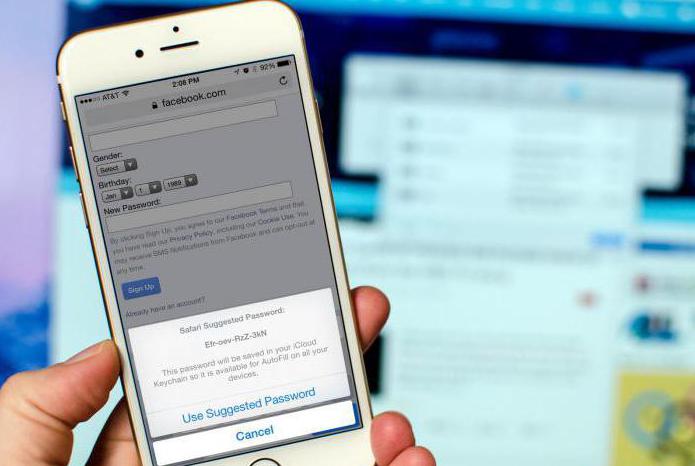
افتراضيًا ، يكون ملف keychain محميًا بنفس الشيءباستخدام كلمة مرور ، مثل حساب المستخدم ، بحيث تصبح الوظيفة متاحة فورًا بعد تسجيل الدخول باسم المستخدم وكلمة المرور. إذا لزم الأمر ، يمكن تثبيته بشكل منفصل لهذه الوظيفة.
أيضًا لمزيد من الأمان ، يمكنك التثبيتفترة حظر ، على سبيل المثال ، 15 دقيقة. في هذه الحالة ، إذا لم يتم استخدام الكمبيوتر لمدة 15 دقيقة ، عند محاولة استخدام Keychain ، فسوف يتطلب كلمة مرور.
Данный продукт компания Apple анонсировала спустя بعد 15 عامًا من ظهور Keychain الأصلي. في عام 2013 ، في مؤتمر WWDC ، إلى جانب إصدار iOS 7 و OS X Mavericks ، تم تقديم تقنية تسمح لك بمزامنة جميع بيانات المستخدم الحساسة وحفظها بشكل آمن.
هذا الخيار هو نوع من التخزين عبر الإنترنت ، بتنسيقالذي يحتوي على جميع بيانات المستخدم ، والتي تشمل: كلمات المرور لصفحات الويب وكلمات المرور للشبكات اللاسلكية ومعلومات الحساب ومعلومات الدفع ببطاقات الائتمان (باستثناء رموز الأمان - CVV).
يتم تشفير كل هذه البيانات وفقًا لمعيار AES256 بت ومتاح فقط لمستخدم معين وفقط في متصفح Safari والتطبيقات التي تم تكييفها للعمل مع هذه الأداة المساعدة (يرسلون طلبًا إلى Safari ، ويتحقق المتصفح من الروابط ويقدم للتطبيق كلمة مرور محفوظة مسبقًا في النظام).
تتضمن الخدمة أيضًا إنشاء كلمات مرور طويلة ومعقدة وآمنة للمواقع التي تم تسجيل المستخدم عليها.

ابدأ مع iCloud Keychain بالكاملهذا ليس بالأمر الصعب ، ولكن عليك أولاً التأكد من تثبيت iOS 7.0.3 أو إصدار أحدث على الأداة الذكية (الهاتف الذكي أو الجهاز اللوحي) ، ونظام التشغيل OS X 10.9 والإصدارات الأحدث على الكمبيوتر.
إعداد "iCloud Keychain" (تعليمات لنظام التشغيل Mac):
كيفية إضافة بطاقة ائتمان إلى Keychain Access (تعليمات لنظام التشغيل Mac):
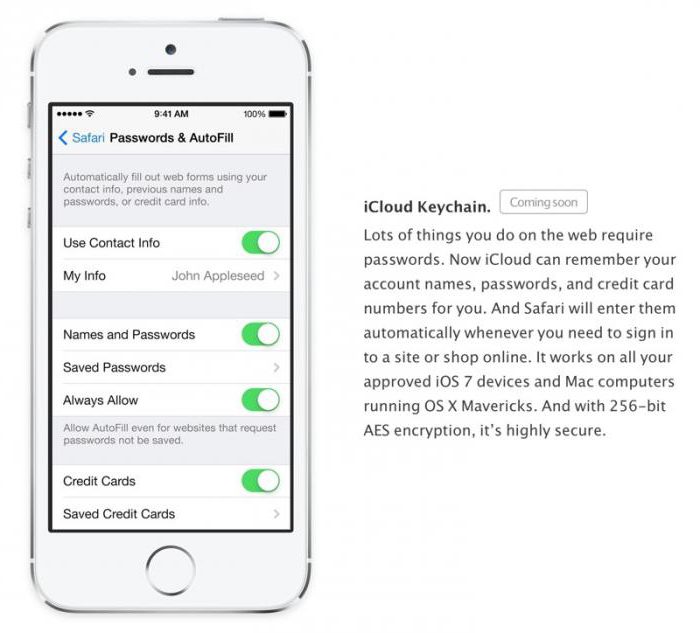
كيفية إعداد "iCloud Keychain" (دليل iOS):
كيفية حفظ بطاقة الائتمان في Keychain Access (تعليمات iOS):
مزامنة البيانات في Keychain Access ليس خيارًا مطلوبًا. علاوة على ذلك ، يمكنك مزامنة البيانات دون المرور عبر iCloud (Mac فقط).
لتجنب مزامنة البيانات مع السحابة وتخزينهم اللاحق هناك ، أثناء تنشيط "Keychain" ، تحتاج إلى تخطي الخطوة بإنشاء رمز تحقق مكون من ستة أرقام. في هذه الحالة ، سيتم تخزين جميع البيانات على وسيط فعلي محليًا فقط.
من الممكن أيضًا مزامنة البيانات باستخدامالملفات المخزنة في / Library / Keychains /. تُستخدم عادةً على شبكات الشركات وأجهزة كمبيوتر Mac المشتركة المتعددة. للأسف ، غالبًا ما تختفي المزامنة عند تغيير كلمة المرور في النظام على أحد الأجهزة (بما في ذلك Windows).

قبل الحصول على جميع المعلومات المخزنة في السحابة ، يجب عليك تأكيد "iCloud Keychain". يمكن القيام بذلك عبر الرسائل القصيرة أو جهاز آخر.
في الحالة الأولى ، سيتلقى المستخدم عشوائيًاتم إنشاء رمز المرور للتحقق من هويتك أو تنشيط iCloud Keychain بالكامل. يمكنك التأكد من جهاز آخر إذا كان المستخدم لديه أداة ذكية تعمل عليها هذه الوظيفة بالفعل.
هذا تشفير خاص يتكون من 6 أرقام ، أومن تركيبة أبجدية رقمية معقدة ، وهو أمر ضروري من أجل الوصول إلى كلمات المرور والبطاقات المخزنة في "Keychain" ، وكذلك في حالة فقدان الوصول إليها.
لا شيء مثالي ، ولا حتى سلسلة مفاتيح iCloud. لا ، نحن لا نتحدث عن ثغرات أمنية أو فقدان البيانات ، ولكن هناك العديد من المشاكل المرتبطة بتوصيل هذه الوظيفة وإعادة الوصول بعد التحديث وإعادة التعيين وتكوين جهاز جديد. فيما يلي قائمة بالأسئلة والمشكلات الأكثر شيوعًا.
فشل إعداد الوصول إلى سلسلة مفاتيح iCloud بسبب فقدان رمز SMS؟ إذا لم تصل رسالة SMS التي تحتوي على رمز كلمة المرور لسبب ما ، فيجب عليك:
لا تقوم سلسلة مفاتيح iCloud بمزامنة البياناتبين الأجهزة. في هذه الحالة ، دائمًا ما يساعد تعطيل الوظيفة وتمكينها تمامًا. يجب أن يتم ذلك على جميع الأجهزة. بمجرد تشغيلهم مرة أخرى ، سيتلقون جميعًا أحدث البيانات من الخادم ويستمرون في العمل كالمعتاد.

هل تواجه مشكلة في العثور على كلمات المرور المحفوظة في iCloud Keychain؟ يمكنك العثور على تفاصيلهم وبطاقات الائتمان المحفوظة في السحابة على النحو التالي:
لا يقوم Safari بحفظ البيانات في Keychain Access ولا يوفر استبدال كلمة المرور. يمكن حل هذه المشكلة عن طريق تنشيط مفتاح التبديل "الأسماء وكلمات المرور" في القائمة الفرعية "الإكمال التلقائي" في تفضيلات Safari.
iCloud Keychain مدعوم على الجميعأجهزة Apple الحالية. يتضمن ذلك جميع أجهزة الكمبيوتر التي تعمل بنظام التشغيل macOS من جيل Mavericks وما بعده (تم تصنيع جميع أجهزة الكمبيوتر تقريبًا في عام 2007 وما بعده).
تعمل هذه الوظيفة أيضًا على عدد من الأجهزة المحمولةالأجهزة (التي يمكنك تثبيت إصدار نظام تشغيل الهاتف المحمول 7.0.3 عليها). وتشمل هذه: iPhone الجيل الرابع والإصدارات الأحدث ، و iPad من الجيل الثاني والإصدارات الأحدث ، و iPod touch الجيل الخامس والإصدارات الأحدث

تختلف الآراء حول هذه الميزة. على الرغم من حقيقة أن مديري كلمات المرور كانوا موجودين منذ عقود ، لا يزال العديد من المستخدمين يستسلمون لأفكارهم المصابة بجنون العظمة ولا يريدون مزامنة البيانات مع السحابة.
أثناء وجود هذا الخيار ، لم يكن هناك تسرب كبير وفقدان للمعلومات ، مما يعني أنه يمكن الوثوق بالنظام.
يشكو المستخدمون باستمرار من مشاكلإعادة مزامنة وتكوين Keychain. يكاد يكون من المستحيل حل هذه المشاكل دون مساعدة من مركز الخدمة. الوظيفة ببساطة لا تعمل ، يضطر الأشخاص إلى الاتصال بقسم الدعم الفني للشركة والتحقق من هويتهم (الإجابة على أسئلة التحقق السرية).
كان هناك العديد من المستخدمين الذين أبلغوابفضل iCloud Keychain ، تمكنوا من التخلي تمامًا عن مديري كلمات المرور الآخرين وجعل حياتهم أسهل بكثير. علاوة على ذلك ، يثق الناس في Apple أكثر من الشركات الأخرى.


























